Les 8 meilleures façons de réparer l'épuisement de la batterie dans Android 13
Divers / / April 05, 2023
La dernière mise à jour Android 13 de Google a été un cauchemar pour les premiers utilisateurs – essentiellement les propriétaires de téléphones Pixel. Beaucoup ont a signalé une utilisation anormale de la batterie après l'installation du dernier Android 13 construire. Si vous rencontrez la même chose sur votre téléphone, lisez la suite pour résoudre les problèmes de décharge de la batterie dans Android 13.

Android 13 apporte des mises à niveau bienvenues telles que les améliorations Material You, les fonctionnalités de sécurité et les modules complémentaires cachés de qualité de vie. Cependant, la mise à jour s'est retournée contre plusieurs premiers utilisateurs. Vous n'aurez du mal à profiter des fonctionnalités d'Android 13 que lorsque votre téléphone ne peut pas rester éveillé et continue de manquer de batterie.
1. Vérifiez les applications actives et fermez-les
Android 13 apporte une nouvelle façon de vérifier que les applications actives s'exécutent en arrière-plan. Cela signifie que vous pouvez vérifier quelles applications restent éveillées tout le temps et consomment de la batterie. Habituellement, VPN,
presse-papiers, la surveillance des données et d'autres applications (comme Microsoft Phone Link) s'exécutent en permanence en arrière-plan. Parfois, des applications indésirables s'exécutent également en permanence en arrière-plan pour suivre l'activité de votre appareil. Suivez les étapes ci-dessous pour vérifier ces applications et les fermer.Étape 1: Balayez vers le bas pour afficher le centre de notification sur votre téléphone Android.
Étape 2: Balayez à nouveau vers le bas et vérifiez le nombre d'applications en plus de l'engrenage des paramètres.

Étape 3: Appuyez dessus pour ouvrir la fenêtre contextuelle des applications actives. Vérifiez que la liste des applications est active et en cours d'exécution, même lorsque vous ne les utilisez pas.
Étape 4: Appuyez sur le bouton Arrêter à côté des applications que vous n'utilisez pas ou dont vous n'avez pas besoin et notez les améliorations de la durée de vie de la batterie de votre téléphone.
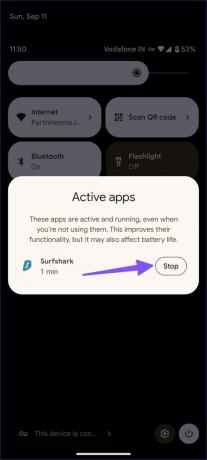
2. Restreindre les applications
Tout d'abord, vous devez vérifier quelles applications sont responsables de l'épuisement de la batterie de votre téléphone. Vous pouvez utiliser le menu Batterie par défaut et restreindre ceux qui ne sont pas nécessaires à partir du menu d'informations sur l'application.
Étape 1: Faites glisser l'écran d'accueil vers le haut pour ouvrir le menu du tiroir de l'application.
Étape 2: Ouvrez l'application Paramètres.

Étape 3: Sélectionnez Batterie et ouvrez Utilisation de la batterie dans le menu suivant.
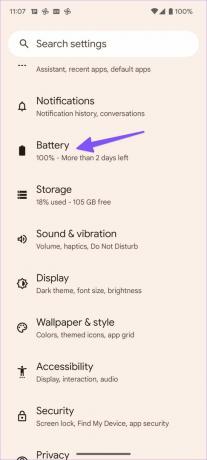

Étape 4: Vérifiez quelles applications sont constamment en tête de liste en termes d'utilisation de la batterie.
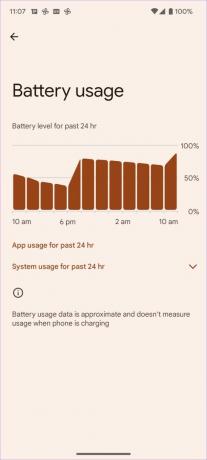
Étape 5 : Revenez à l'écran d'accueil. Trouvez les applications coupables et appuyez longuement dessus pour ouvrir le menu d'informations sur l'application.

Étape 6 : Faites défiler jusqu'à Batterie.

Étape 7 : Appuyez sur le bouton radio à côté de Restreint, et vous êtes prêt à partir.

Répétez la même chose pour toutes ces applications.
3. Forcer l'arrêt des applications non pertinentes
Vous aurez peut-être besoin d'applications spécifiques de temps en temps. Vous ne pouvez pas utiliser quotidiennement les applications de livraison de nourriture, de taxi ou de transporteur, mais en avez besoin deux ou trois fois par mois. Vous pouvez forcer l'arrêt de ces applications en arrière-plan. Voici comment.
Étape 1: Appuyez longuement sur une icône d'application et ouvrez le menu d'informations.

Étape 2: Sélectionnez Forcer l'arrêt et confirmez votre décision.
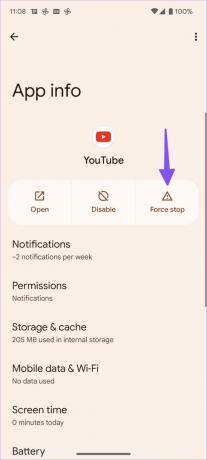
4. Réinitialiser les réglages réseau
En raison d'une configuration de paramètres réseau erronée ou obsolète pendant ou après la mise à jour d'Android 13, vous pouvez faire face à une décharge anormale de la batterie. Cela signifie que la carte SIM de votre téléphone essaie désespérément de se connecter à un bon réseau, mais finit par consommer beaucoup de batterie pour scanner et rechercher un tel réseau. Il est temps de réinitialiser les paramètres réseau de votre téléphone Android.
Étape 1: Ouvrez les paramètres sur votre téléphone Android.
Étape 2: Faites défiler jusqu'à Système.

Étape 3: Ouvrez les options de réinitialisation.
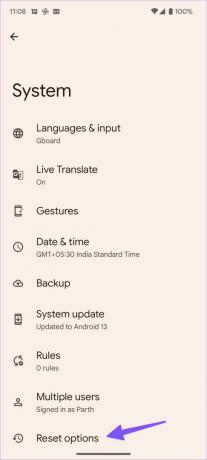
Étape 4: Appuyez sur "Réinitialiser le Wi-Fi, le mobile et le Bluetooth" et confirmez la même chose dans le menu suivant.


5. Utiliser le mode heure du coucher
Le mode Heure du coucher fait partie de Digital Wellbeing sur Android. Il fait taire votre téléphone, assombrit le fond d'écran et change l'écran en noir et blanc à l'heure du coucher pour préserver la batterie.
Étape 1: Ouvrez les paramètres sur Android (reportez-vous aux étapes ci-dessus).
Étape 2: Faites défiler jusqu'à "Bien-être numérique et contrôle parental" et ouvrez "Mode coucher".
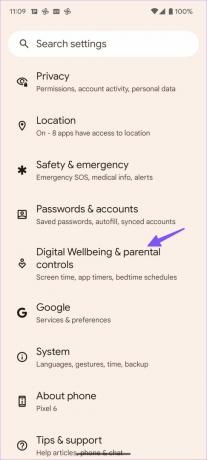
Étape 3: Développez "Routine du coucher" et appuyez sur le bouton radio à côté de "Utiliser un horaire".

Étape 4: Sélectionnez l'heure et les jours pour activer et désactiver automatiquement le mode Heure du coucher.


6. Mettre à jour le système d'exploitation Android
Après une mise à jour majeure d'Android, les fabricants de téléphones publient souvent une mise à jour de corrections de bugs pour améliorer la stabilité globale du système pour leurs modèles de téléphones existants.
Étape 1: Ouvrez le système dans les paramètres Android (reportez-vous aux étapes ci-dessus).
Étape 2: Sélectionnez Mise à jour du système et installez les mises à jour en attente dans le menu suivant.

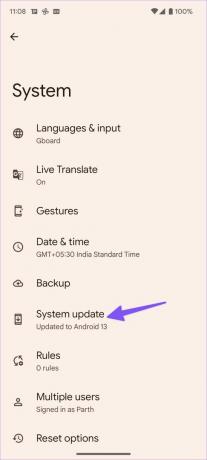
7. Utiliser le mode d'économie de batterie
Si vous remarquez toujours que la batterie se décharge après l'installation du dernier correctif de sécurité, vous pouvez essayer d'activer le mode d'économie de batterie sur votre téléphone.
Étape 1: Ouvrez le menu Batterie dans les paramètres Android (reportez-vous aux étapes ci-dessus).
Étape 2: Sélectionnez "Économiseur de batterie".
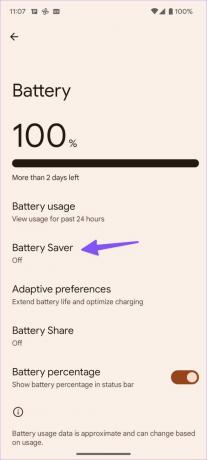
Étape 3: Activez la bascule de l'économiseur de batterie. Vous pouvez également définir un calendrier pour activer ou désactiver le mode économiseur de batterie.

Vous pouvez également utiliser le menu bascule rapide pour activer le mode économiseur de batterie sur Android.
8. Réinitialisation d'usine de votre téléphone Android
Lorsque les solutions ne parviennent pas à remédier à l'épuisement de la batterie de votre téléphone, vous souhaiterez peut-être effectuer une réinitialisation d'usine. Cela supprimera toutes les données de votre téléphone et le mettra à l'état d'usine - de la même manière qu'il sort de la boîte. Voici comment vous pouvez réinitialiser votre téléphone en usine.
Étape 1: Ouvrez les options de réinitialisation dans les paramètres Android (vérifiez les étapes ci-dessus).
Étape 2: Sélectionnez Effacer toutes les données (réinitialisation d'usine).

Étape 3: Appuyez sur Effacer toutes les données et authentifiez votre décision en saisissant le code PIN de votre appareil.
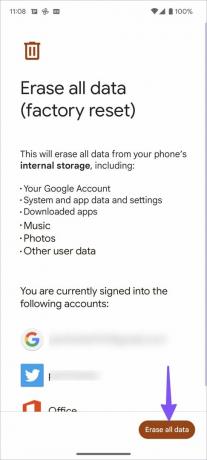
Profitez d'une autonomie supérieure sur votre téléphone Android
L'épuisement de la batterie dans Android 13 peut laisser un goût amer aux utilisateurs. Au lieu de profiter de nouvelles fonctionnalités, vous vous posez des questions sur les problèmes d'autonomie de la batterie de votre téléphone. Suivez toutes les astuces ci-dessus et mettez fin aux vœux de la batterie sur Android 13.
Dernière mise à jour le 14 septembre 2022
L'article ci-dessus peut contenir des liens d'affiliation qui aident à soutenir Guiding Tech. Cependant, cela n'affecte pas notre intégrité éditoriale. Le contenu reste impartial et authentique.
Écrit par
Parthe Shah
Parth travaillait auparavant chez EOTO.tech pour couvrir l'actualité technologique. Il est actuellement indépendant chez Guiding Tech, écrivant sur la comparaison d'applications, des didacticiels, des trucs et astuces sur les logiciels et plongeant profondément dans les plateformes iOS, Android, macOS et Windows.



